安装虚拟机要的系统,轻松实现多系统共存
虚拟机安装系统全攻略:轻松实现多系统共存
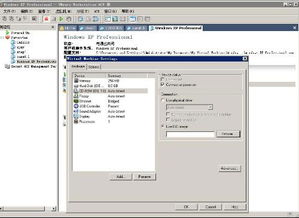
在电脑上安装多个操作系统,不仅可以满足不同应用场景的需求,还能提高工作效率。虚拟机技术为我们提供了这样的可能性。本文将详细介绍如何在虚拟机中安装系统,实现多系统共存。
一、选择合适的虚拟机软件

在安装虚拟机之前,首先需要选择一款合适的虚拟机软件。目前市面上比较流行的虚拟机软件有VMware Workstation、VirtualBox和Parallels Desktop等。以下是几种常见虚拟机软件的简要介绍:
VMware Workstation:功能强大,兼容性好,适合专业用户。
VirtualBox:开源免费,易于使用,适合初学者。
Parallels Desktop:专为Mac用户设计,性能优秀。
二、下载并安装虚拟机软件
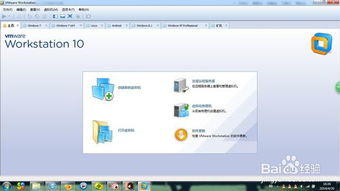
选择好虚拟机软件后,从官方网站下载安装包。以下以VMware Workstation为例,介绍安装过程:
双击下载的安装包,运行安装程序。
阅读许可协议,勾选“我接受许可协议中的条款”,点击“下一步”。
选择安装类型,这里选择“典型安装”,点击“下一步”。
选择安装路径,点击“下一步”。
等待安装完成,点击“完成”。
三、创建虚拟机

安装完虚拟机软件后,接下来创建一个新的虚拟机。以下以VMware Workstation为例,介绍创建虚拟机的步骤:
打开VMware Workstation,点击“创建新的虚拟机”。
选择“自定义(高级)”,点击“下一步”。
选择操作系统类型和版本,点击“下一步”。
指定虚拟机名称和安装路径,点击“下一步”。
配置虚拟机硬件,如处理器、内存、网络等,点击“下一步”。
选择安装方式,如从光盘或映像文件安装,点击“下一步”。
等待虚拟机启动,进入系统安装界面。
四、安装系统
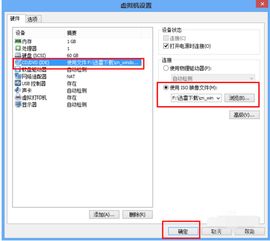
进入系统安装界面后,按照提示进行操作。以下以Windows 10为例,介绍安装过程:
选择安装类型,如“自定义:仅安装Windows(高级)”。
选择安装磁盘,点击“下一步”。
分区磁盘,点击“下一步”。
等待系统安装完成,重启虚拟机。
五、配置虚拟机
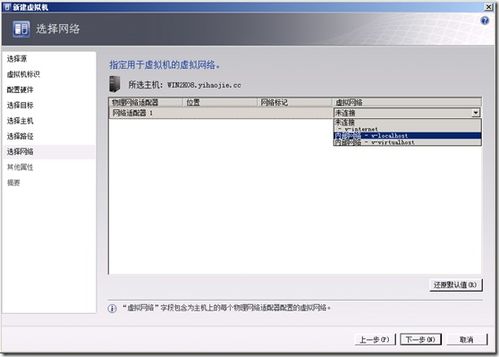
安装完成后,可以对虚拟机进行一些配置,如设置网络、共享文件夹等。以下以VMware Workstation为例,介绍配置虚拟机的步骤:
在VMware Workstation中,右键点击虚拟机,选择“设置”。
在“设置”窗口中,选择“网络适配器”,配置网络连接方式。
选择“共享文件夹”,设置共享文件夹路径,实现主机和虚拟机之间的文件共享。
通过以上步骤,您可以在虚拟机中安装并配置系统,实现多系统共存。这样,您就可以在电脑上同时运行多个操作系统,满足不同的
